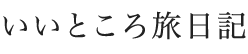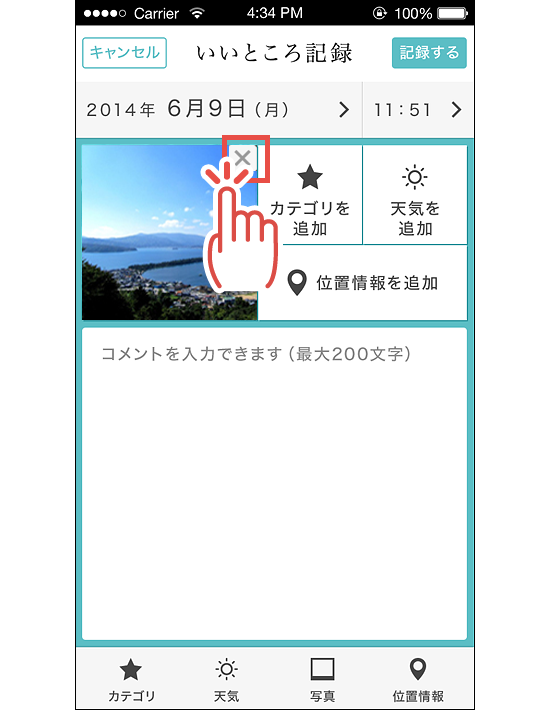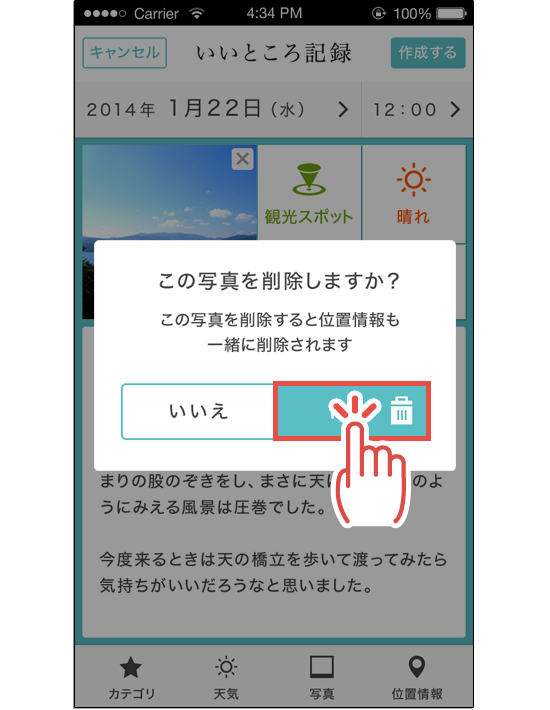1.「いいところ」を記録する<その2>
 写真を登録する
写真を登録する
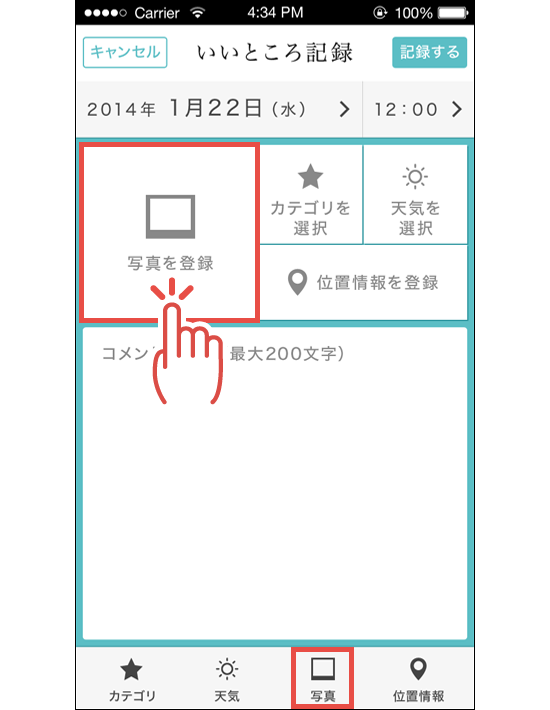
写真を登録する時は、画面左上の「写真を登録」ボタン、または画面下部の「写真」アイコンを押してください。
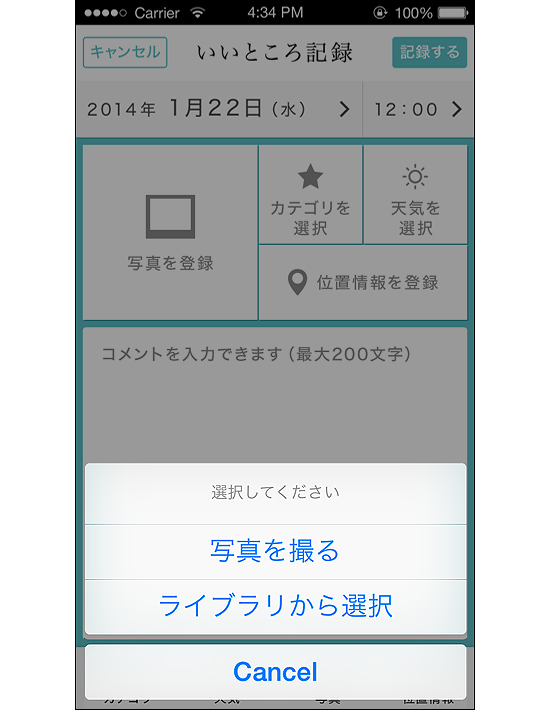
画面下部に「写真を撮る」「ライブラリから選択」という選択肢が表示されます。写真の登録は、自端末のカメラアプリで撮影する方法と、自端末のライブラリから選択する方法で登録することができます。
※1つの「いいところ」の記録に、登録できる写真は1枚のみです。
・写真を撮影して登録する場合
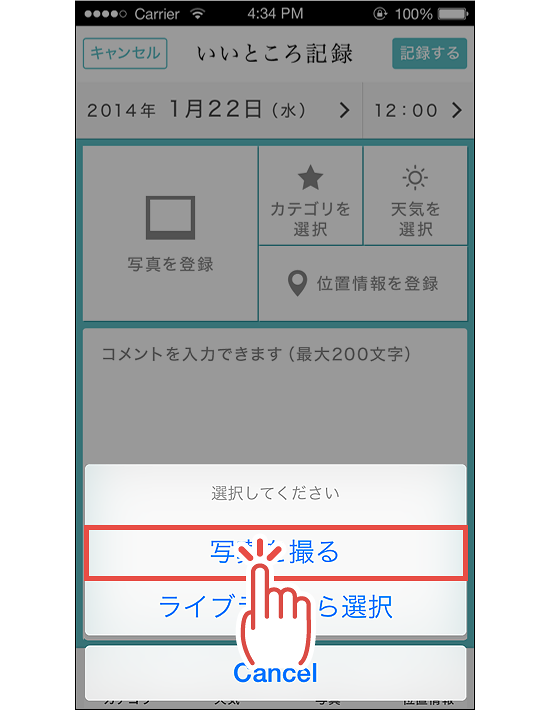
新しく写真を撮影して登録する場合は、「写真を撮る」を押してください。自端末のカメラアプリが立ち上がりますので、あなたが旅の中で見つけた「いいところ」を撮影してください。
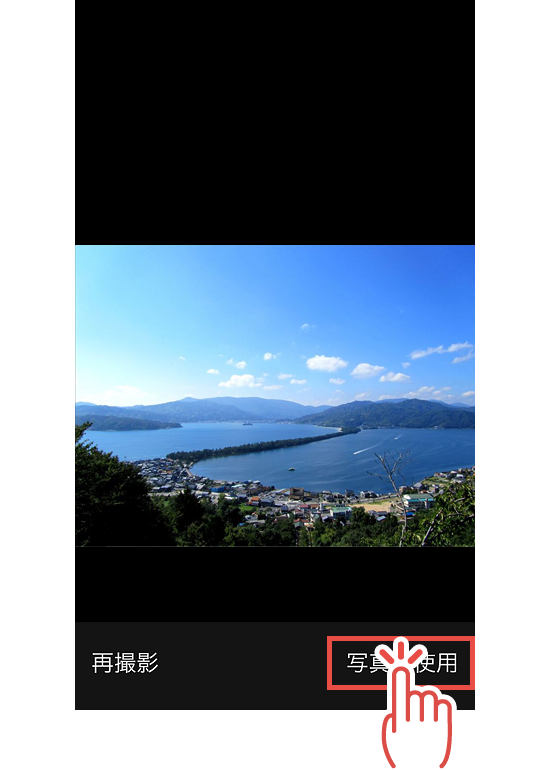
写真撮影後は、撮影した写真が表示されます。撮影した写真を確認して、問題なければ、画面右下の「写真を使用」を押してください。
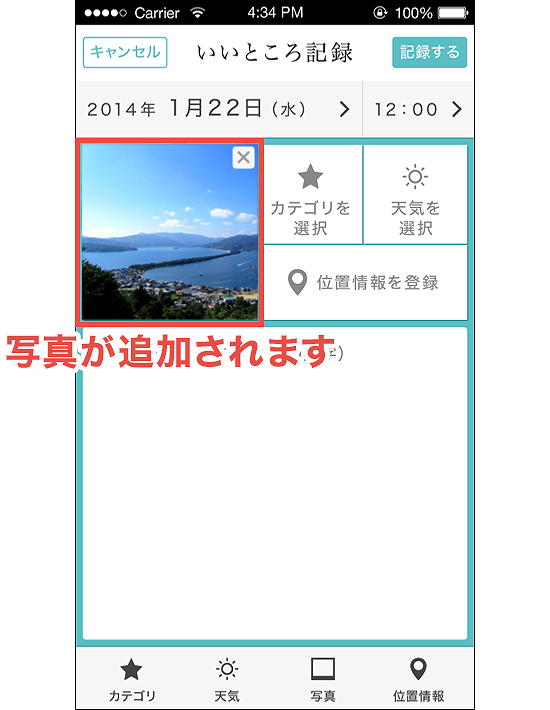
画面左上に撮影した写真が反映されます。これで写真の登録は完了です。
※登録した写真に、撮影場所や撮影日時の情報が保存されている場合は、「いいところ」の記録内容に上書きすることができます。上書きする時は、「写真の「撮影日時」を取得しますか?」「写真の「撮影場所」を取得しますか?」という確認画面で、「はい」を選択してください。
・ライブラリから選択して登録する場合
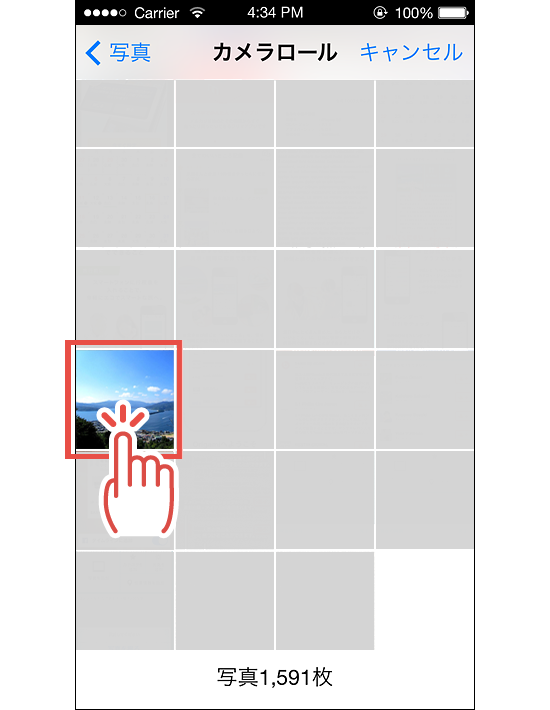
撮影した写真を自端末のライブラリから選択して登録する場合は、「ライブラリから選択」を押してください。自端末のライブラリが立ち上がりますので、登録する写真を選択してください。

写真を選択すると、選択した写真が表示されますので、内容を確認して、画面右上の「写真を使用」を押してください。
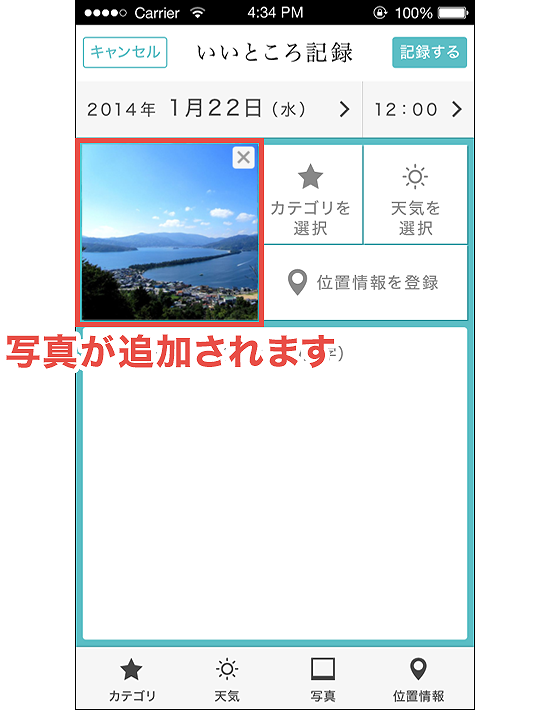
作成画面に撮影した写真が反映されます。これで写真の登録は完了です。
※登録した写真に、撮影場所や撮影日時の情報が保存されている場合は、「いいところ」の記録内容に上書きすることができます。上書きする際、「写真の「撮影日時」を取得しますか?」「写真の「撮影場所」を取得しますか?」という確認画面が各々表示されます。なお、撮影日時については、必ず上書き確認の表示がされます。